▶️ Crear TABLAS en MYSQL 🔴 Tutorial COMPLETO 🔥
Summary
TLDREn este tutorial de MySQL, se aborda cómo crear tablas en MySQL utilizando la herramienta MySQL Workbench, tanto de forma manual a través de código SQL como de manera gráfica. Se explica la sintaxis para crear tablas, la importancia de definir llaves primarias y campos no nulos, así como las mejores prácticas para asignar tipos de datos y longitudes de caracteres. El video muestra cómo crear una base de datos, definir columnas y aplicar propiedades como 'auto incremento'. Además, se destacan las ventajas de utilizar MySQL Workbench para facilitar la gestión y modelado de bases de datos de manera visual.
Takeaways
- 📊 El tutorial se centra en la creación de tablas en MySQL usando tanto código como herramientas gráficas.
- 💻 MySQL Workbench es la herramienta utilizada para administrar la base de datos de manera gráfica.
- 📜 La sintaxis básica para crear una tabla en MySQL incluye el comando 'CREATE TABLE', seguido del nombre de la tabla y la definición de columnas.
- 🔑 La primera columna de una tabla suele ser la clave primaria (PRIMARY KEY) y no puede aceptar valores nulos (NOT NULL).
- 📋 Las columnas en una tabla deben tener un nombre, un tipo de dato y una longitud definida, por ejemplo, VARCHAR(50) para texto.
- 🧑🎓 El ejemplo utilizado en el tutorial muestra una tabla llamada 'alumnos' con columnas como ID, nombre, apellidos, edad y dirección.
- 🔒 Las claves primarias y las restricciones 'NOT NULL' son esenciales para garantizar la integridad de los datos.
- 🛠️ MySQL Workbench permite crear tablas gráficamente, facilitando el proceso para quienes prefieren no escribir código SQL.
- ✏️ Al crear columnas con nombres compuestos, es necesario usar guiones bajos (underscore) para separar las palabras, evitando errores.
- 📄 Se pueden agregar comentarios en las tablas y especificar propiedades como el auto incremento en columnas clave.
Q & A
¿Qué herramienta se está utilizando para administrar la base de datos en el tutorial?
-Se está utilizando MySQL Workbench para administrar la base de datos de forma gráfica.
¿Cuál es el comando básico para crear una tabla en MySQL?
-El comando básico es `CREATE TABLE`, seguido del nombre de la tabla y la definición de las columnas entre paréntesis.
¿Qué características deben tener las columnas de una tabla en MySQL?
-Las columnas deben tener un nombre, un tipo de dato, una longitud definida (si es texto) y pueden tener restricciones como `PRIMARY KEY` o `NOT NULL`.
¿Qué significa que una columna tenga la propiedad `PRIMARY KEY`?
-Significa que esa columna será utilizada como identificador único para los registros de la tabla y no permitirá valores duplicados.
¿Qué ocurre si una columna tiene la restricción `NOT NULL`?
-Esto indica que esa columna no puede quedar vacía, es decir, es obligatorio insertar un valor en ella.
¿Cómo se separan las palabras en los nombres de las columnas si tienen más de una palabra?
-Se utilizan guiones bajos (`_`) para separar las palabras en los nombres de las columnas, ya que los espacios no están permitidos.
¿Cómo se establece la longitud de una columna de tipo `VARCHAR` en MySQL?
-Se define dentro de paréntesis junto con el tipo de dato, por ejemplo, `VARCHAR(50)` establece una longitud máxima de 50 caracteres.
¿Cómo se crea una tabla de forma gráfica en MySQL Workbench?
-Se va a la sección de esquemas, se selecciona la base de datos, se hace clic derecho en 'Tables' y se selecciona `CREATE TABLE`. Luego, se rellenan los campos del formulario para definir las columnas.
¿Qué diferencia hay entre crear una tabla mediante código y mediante la interfaz gráfica en MySQL Workbench?
-En la creación mediante código, se escribe la sintaxis SQL manualmente, mientras que en la interfaz gráfica se utilizan formularios que generan el código automáticamente.
¿Qué pasos sigue el tutorial para crear una tabla llamada `alumnos` en MySQL?
-Primero, se crea la base de datos con `CREATE DATABASE`, luego se selecciona con `USE`, y finalmente se crea la tabla `alumnos` con cinco columnas (id, nombres, apellidos, edad, dirección_residencia) utilizando el comando `CREATE TABLE`.
Outlines

Esta sección está disponible solo para usuarios con suscripción. Por favor, mejora tu plan para acceder a esta parte.
Mejorar ahoraMindmap

Esta sección está disponible solo para usuarios con suscripción. Por favor, mejora tu plan para acceder a esta parte.
Mejorar ahoraKeywords

Esta sección está disponible solo para usuarios con suscripción. Por favor, mejora tu plan para acceder a esta parte.
Mejorar ahoraHighlights

Esta sección está disponible solo para usuarios con suscripción. Por favor, mejora tu plan para acceder a esta parte.
Mejorar ahoraTranscripts

Esta sección está disponible solo para usuarios con suscripción. Por favor, mejora tu plan para acceder a esta parte.
Mejorar ahoraVer Más Videos Relacionados

Instalación de MySQL 🐬 para iniciar con Bases De Datos 🗃

Cómo Crear una Base de Datos y Tablas con MySQL Workbench - 2024

Sacar una copia de datos o backup en MySQL con Workbench y restaurarla

Cómo Descargar e Instalar MySQL y Workbench Fácil 2024 - Windows 10/11

Programación en Java Swing y MySQL - 01 - Creación del Proyecto
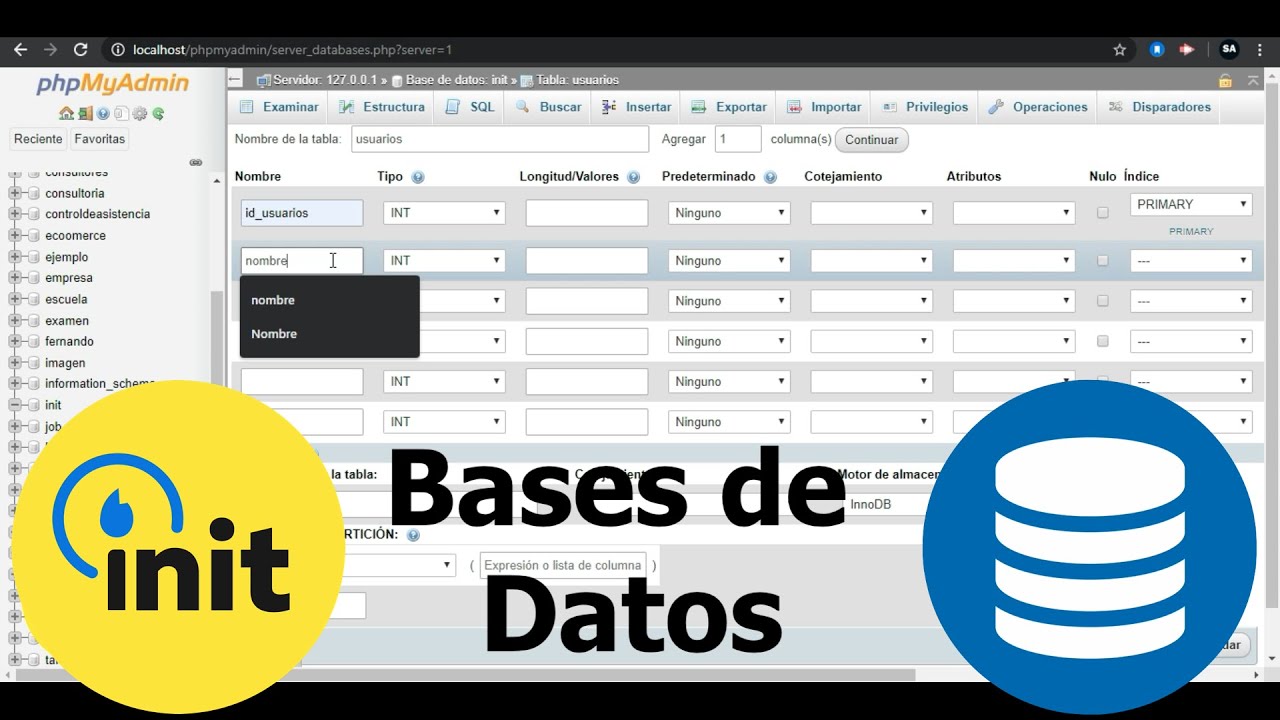
Crear Base de Datos en Xampp con MySQL Paso a Paso
5.0 / 5 (0 votes)